i gamle dager hadde de fleste som eide en datamaskin bare en i hele huset. Hvis de også hadde en skriver, var den koblet til den datamaskinen. Hvis du vil skrive ut noe, må du ta med disse filene til den lokale PCEN.
nå er hver husstand fylt med nettverksenheter som alle har mulighet til å skrive ut. Det betyr at det blir upraktisk og upraktisk for alle å få tilgang til skriveren når det trengs.
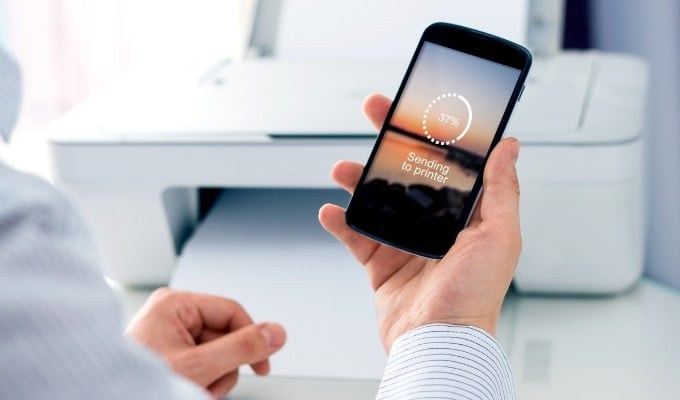
De fleste nye skrivere i disse dager tilbyr En WiFi-tilkobling, men hva om du har en kablet skriver uten WiFi? Du trenger ikke å gå ut og kjøpe en helt ny skriver. Fordi (avhengig av hvilken maskinvare du har) er det en måte å gjøre nesten alle kablede skrivere trådløse.
Få En Trådløs Adapter For Støttede Modeller
Dette er det mest åpenbare, men muligens det dyreste alternativet. Mange skriverprodusenter selger en trådløs adapter eller modul som kan oppgradere din nåværende kablede skriver til En som kan bruke WiFi eller Kanskje Bluetooth.
så det første du bør gjøre er å sjekke om det finnes en offisiell (eller kompatibel tredjeparts) trådløs adapter for skriveren. Du bør ikke nødvendigvis kjøpe den med en gang, men vekt opp prisforlangende mens du vurderer de andre alternativene på bordet.
husk også at det hovedsakelig er eldre skrivermodeller som fortsatt har dette alternativet, så det er en god sjanse for at en offisiell adapter som fungerer med moderne Windows, sannsynligvis ikke eksisterer for skriveren din hvis du kjøpte den nylig.
Koble Den til En Ruter VIA USB
Kontroller baksiden av internett-ruteren. Har DEN EN USB-port? Mange rutere kan nå fungere SOM EN USB-vert. I de fleste tilfeller betyr det at du kan koble til en ekstern USB-stasjon, og ruteren vil tilby den som nettverkstilkoblet lagring til enheter på nettverket. Slike rutere har vanligvis også muligheten til å fungere som trådløse utskriftsservere.

Dette betyr at du kan koble skriveren til DEN USB-porten, men du må sannsynligvis åpne ruterenes innstillingsside og bytte USB-porten fra masselagring til utskriftsserveroppgaver. Se din spesifikke ruter om hvordan du gjør dette. Hvis DU vil HA NAS-masselagringsfunksjonalitet, kan en ulempe ved denne metoden være at ruteren din ikke kan gjøre begge deler samtidig.
Koble Den til En Ruter Via Ethernet
selv om skriveren ikke Har WiFi, kan den ha En Ethernet-port. Hvis det er tilfelle, kan du bare koble den med en kabel via noen av de åpne Ethernet-porter på baksiden av ruteren. Hvis du bruker En Powerline Ethernet extender, kan du koble skriveren til ruteren fra nesten hvor som helst i hjemmet ditt.

Bare husk at du sannsynligvis må konfigurere skriveren til å fungere riktig Over Ethernet. Det kan være noe du kan gjøre på skriveren selv ved hjelp av skjermen og knappene. Alternativt må du kanskje konfigurere den ved hjelp av programvare på PCEN og EN USB-tilkobling, eller kanskje ved å logge på skriveren via nettverket.
Del Skriveren Via EN PC
De fleste operativsystemer, Inkludert Windows, lar deg dele en skriver som er koblet til datamaskinen med andre enheter på nettverket. I denne situasjonen FUNGERER PCEN som har skriveren tilkoblet som en utskriftsserver, i tillegg til alt annet det gjør.
Forutsatt at skriveren er koblet til datamaskinen og fungerer, er det ikke vanskelig å dele den:
- Åpne Start > Innstillinger > Enheter > Skrivere & skannere.
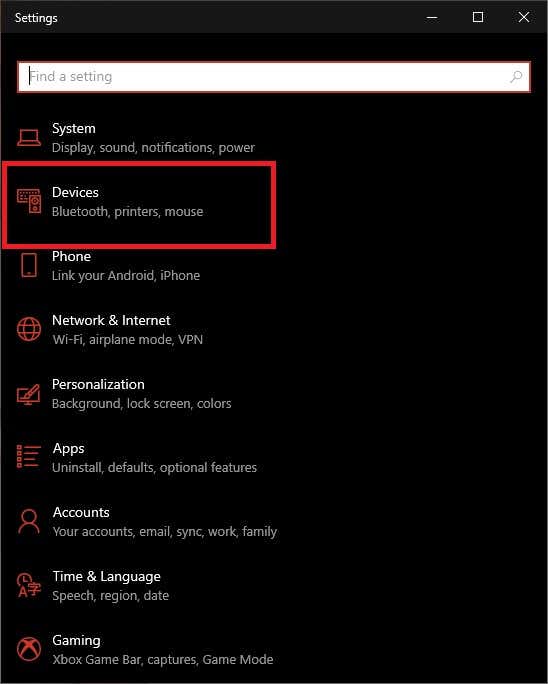
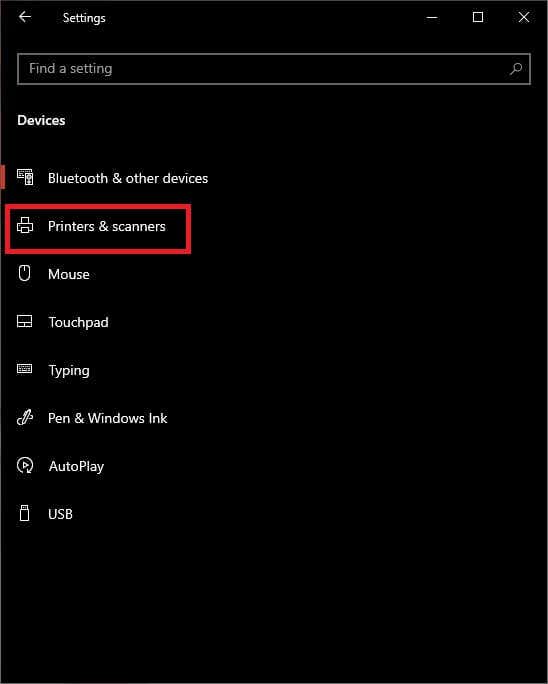
- Velg den aktuelle skriveren, og Velg Administrer.

- Åpne Skriveregenskaper, og bytt deretter Til Deling-fanen.
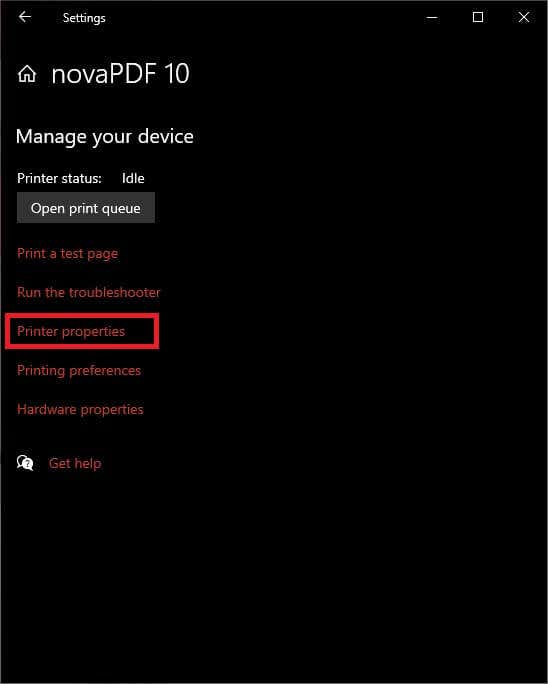
- velg Nå Del denne skriveren.
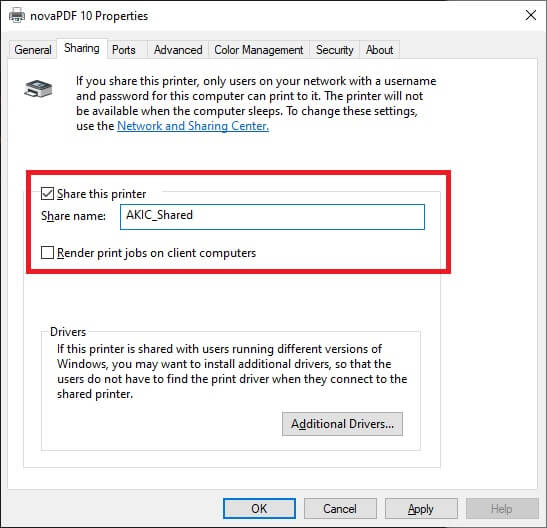
Hvis du vil, kan du også endre delnavnet på skriveren på dette punktet. Dette er navnet som alle andre ser når vi leter etter en nettverksskriver å bruke.
dette er trolig den raskeste og billigste måten å lage en kablet skriver trådløs, men det har betydelige ulemper. Først av alt må datamaskinen være på hele tiden, ellers vil skriveren ikke være tilgjengelig.Det er ikke den mest energieffektive løsningen, hvis du bryr deg om det aspektet av ting.
med lavere datamaskiner kan håndtering av utskriftsforespørsler også påvirke ytelsen til datamaskinen, noe som kanskje ikke er det du vil skal skje midt i noe annet.
Bruk En Ethernet-Til-WiFi-Adapter
hvis du har en skriver med En Ethernet-port og ikke vil bruke powerline-adaptermetoden, kan du bruke En Ethernet-Til-WiFi-adapter. Den eneste fangsten her er at du må koble skriveren til EN PC først for å sikre at alle nettverksinnstillingene er riktige før Du bruker WiFi-adapteren.
Bruk En Dedikert Utskriftsserverenhet
hvis ingen av løsningene ovenfor fungerer Eller bare ikke passer deg, er det en relativt rimelig og pålitelig løsning. Du kan bare kjøpe en dedikert utskriftsserverboks. Dette er en liten boks MED EN USB-tilkobling på den ene siden og En Ethernet-port på den andre. Inne er en liten dedikert datamaskin som har den eneste oppgaven med å akseptere nettverksutskriftsjobber og deretter levere dem til skriveren.
selv om dette betyr at skriveren din må være koblet til ruteren Via Ethernet, lar den øyeblikkelig alle nettverksenheter dele den skriveren. Den dedikerte utskriftsserveren bruker svært lite strøm og er alltid tilgjengelig.
det finnes også trådløse dedikerte utskriftsserverenheter, men de har en tendens til å koste litt mer enn Ethernet-bare variasjonen. Så du må bestemme om de ekstra få dollarene er verdt det.